树莓派3-配置-通过命令行访问系统
你有两种方法访问终端:
- 本地登录,使用键盘在本地的终端登录
- 远程登录,在Windows, Mac 或Linux系统通过SSH客户端远程登录
本地登录
如果有键盘,你可以本地登录到Kodi:
- 在Kodi系统里转换到电源标识
- 选择 Exit/Quit
- 等待OSMC界面出现
- 在键盘上按ESC
- 使用OSMC作为帐号和密码登录设备
SSH远程登录
Windows用户可以下载SSH客户端PuTTY , PuTTY教程
Windows用户可以下载下载XShell客户端, XShell教程
或者一些Windows 10系统提供了命令行的SSH客户端叫PowerShell,可以在开始菜单那里找到。
如果支持,你可以参考Linux的介绍。
Linux和OS X 用户已经有SSH客户端
- 找到设备的IP地址 Settings -> System Info -> Network
Windows
- 运行PuTTY和输入IP地址点OK
- 根据提示,输出OSMC作为帐号和密码
Windows PuTTY 教程视频

Linux / OS X
打开终端执行:
ssh osmc@<ip address of your device>
你会被提示建立访问的SSH KEY,如果是第一次访问输入YES
Linux / OS X 教程视频
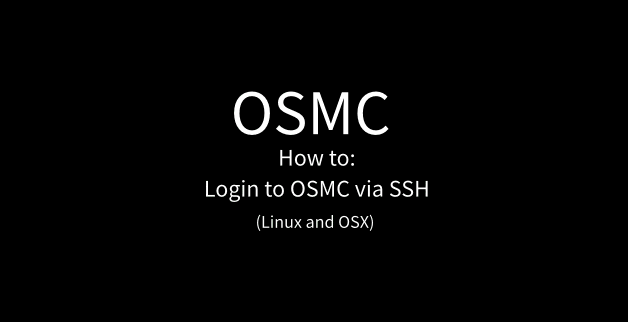
获取最新文章: 扫一扫右上角的二维码加入“创客智造”公众号



















